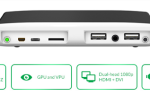Содержание
- 1 1. Найдите правильную позицию
- 2 2. Отрегулируйте антенны
- 3 3. Измените SSID и пароль
- 4 4. Обновите прошивку
- 5 5. Установите пароль Wi-Fi
- 6 6. Отключить удаленный доступ
- 7 7. Выберите правильный канал и сетевой режим
- 8 8. Включить родительский контроль
- 9 9. Включить или отключить гостевой просмотр
- 10 10. Включить качество обслуживания
- 11 Потратьте время, чтобы правильно настроить
Есть много веских причин для обновления роутера (или покупки, если у вас его нет).
). Вы можете получить более высокую скорость, улучшенный диапазон и новые функции. Это также обеспечит максимальную совместимость с вашими последними гаджетами.
Но чтобы извлечь из этого максимум, вам также нужно правильно его настроить. Это не сложно — настройте аппаратное обеспечение, настройте несколько параметров — но результаты того стоят. Вот что вам нужно делать каждый раз, когда вы получаете новый маршрутизатор.
1. Найдите правильную позицию
Первое — и самое важное — что нужно сделать при настройке нового маршрутизатора, это найти для него наилучшую позицию. Вы можете подписаться на самого быстрого интернет-провайдера и использовать самое современное и мощное оборудование, но все будет напрасно, если вы установите маршрутизатор не в том месте
,
Беспроводные маршрутизаторы используют радиоволны, которые могут быть ослаблены (или даже заблокированы) такими препятствиями, как кирпичные стены, и они также становятся слабее по мере продвижения. Чем слабее сигнал, тем медленнее ваше соединение.
Есть несколько золотых правил для размещения маршрутизатора:
- Поместите это рядом с центром вашего дома.
- Не ставьте его на пол — стол, стол или полка идеальны.
- Не размещайте его рядом со стеной, которая будет поглощать сигнал.
- Не размещайте его рядом с другими устройствами, излучающими беспроводные частоты, такими как микроволновые печи или беспроводные телефоны.
2. Отрегулируйте антенны
Если у вашего маршрутизатора есть внешние антенны, то вы должны убедиться, что они направлены в правильном направлении, чтобы оптимизировать диапазон и производительность. Большинство из нас естественным образом устанавливают антенны вверх, но бывший инженер Apple Wi-Fi, Алф Уотт, рекомендует расположить их перпендикулярно друг другу (то есть одна направлена вверх, а другая — наружу).
Очевидно, это связано с тем, что радиоприем лучше, когда передающая и приемная антенны расположены в одной плоскости, а некоторые устройства могут иметь антенны, расположенные горизонтально. Ватт также говорит, что если у вашего маршрутизатора есть внутренние антенны, то вы должны установить его в любом положении, в котором он был спроектирован. Не устанавливайте вертикальный маршрутизатор на бок только потому, что он лучше ложится на полку.
3. Измените SSID и пароль
Чтобы получить доступ к настройкам администратора вашего маршрутизатора, введите адрес маршрутизатора в веб-браузере. Обычно это IP-адрес 192.168.0.1 (или более традиционный URL, такой как routerlogin.com в случае Netgear). Не уверены, что это за роутер? Вы найдете это в руководстве.
При появлении запроса введите имя пользователя и пароль администратора, которые вы также найдете в руководстве. Если у вас больше нет этого руководства, вы можете найти его в Интернете.
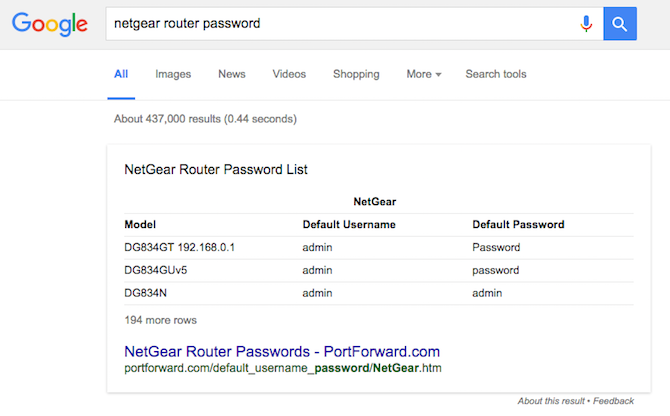
Дело в том, что каждая модель маршрутизатора использует одинаковые данные для входа в систему по умолчанию. Если вы знаете, какую марку маршрутизатора использует ваш сосед (и есть большая вероятность, что это произойдет, потому что SSID — имя сети маршрутизатора — обычно его выдает), то ничто не помешает вам найти пароль в интернете. и войти в систему.
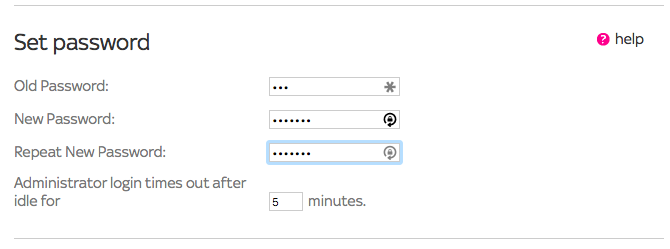
Поэтому вы всегда должны менять пароль маршрутизатора. Вам также следует изменить имя пользователя, если это разрешено вашим маршрутизатором, а также SSID. SSID обычно находится в разделе «Беспроводная связь» на странице администратора, а пароль изменяется в разделе «Обслуживание или администрирование».
Обратите внимание, что изменение пароля администратора маршрутизатора не повлияет на пароль, который вы используете для подключения к Интернету. Это просто пароль, используемый для доступа к странице настроек маршрутизатора.
4. Обновите прошивку
На любом новом оборудовании всегда полезно проверить, доступно ли обновление микропрограммы, а маршрутизатор ничем не отличается. С обновлением прошивки маршрутизатора вы, вероятно, не получите каких-либо новых интересных функций, но вы можете получить улучшения производительности и подключения, и вы наверняка получите исправления безопасности.
Уязвимости постоянно обнаруживаются в роутерах, поэтому только по этой причине вы всегда должны следить за тем, чтобы ваша информация была актуальной.
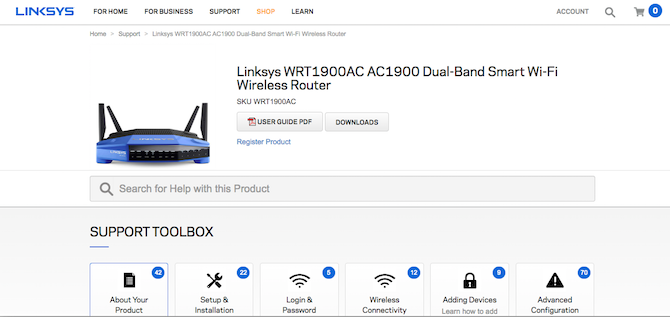
Это должно произойти автоматически в будущем, но поскольку продукты, поставляемые с более старой микропрограммой, не редкость, рекомендуется сразу же выполнить принудительное обновление вручную, когда вы получите совершенно новый маршрутизатор. Этот параметр обычно находится в разделе «Обслуживание», «Администрирование» или в другом аналогичном разделе настроек маршрутизатора и может включать загрузку файла на компьютер. Просто следуйте инструкциям для конкретной модели маршрутизатора.
5. Установите пароль Wi-Fi
Большинство маршрутизаторов поставляются с базовыми настройками безопасности, которые уже установлены. Он будет иметь пароль Wi-Fi, который вам нужно будет ввести на каждом устройстве, которое вы хотите подключить к Интернету, и вы можете найти его либо в документации, либо на этикетке, прикрепленной к нижней части самого маршрутизатора.
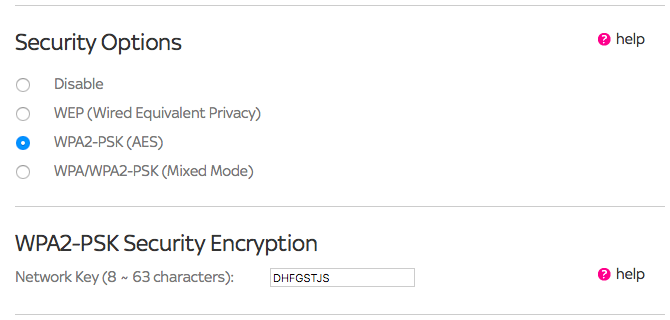
В отличие от пароля маршрутизатора, пароль Wi-Fi уникален для каждого маршрутизатора, поэтому его не нужно срочно менять. Однако важно, чтобы вы дважды проверили другие параметры безопасности.
Защита паролем вашего Wi-Fi важна по двум причинам. Во-первых, он предотвращает утечку информации из Интернета неавторизованными пользователями, поэтому у вашего соседа нет шансов загрузить торренты Game of Thrones с использованием вашей полосы пропускания.
Во-вторых, он шифрует соединение между вашим компьютером и маршрутизатором, исключая риск перехвата данных, которые вы отправляете или получаете, другими устройствами. Это тот же принцип, который объясняет, почему вы никогда не должны входить в свой банковский счет или любой другой конфиденциальный сайт, когда вы используете незащищенную публичную точку доступа Wi-Fi
,
Маршрутизаторы предлагают несколько различных методов шифрования Wi-Fi.
Некоторые более полезны, чем другие. Проще говоря, вы должны искать безопасность WPA2, так как другие типы слишком легко взломать.
6. Отключить удаленный доступ
Удаленный доступ — это функция, которую сетевые администраторы (или кто-либо еще) могут использовать для удаленного входа в маршрутизатор через Интернет. Он не имеет практического применения для обычного домашнего пользователя и должен быть отключен по умолчанию, поскольку представляет потенциальную угрозу безопасности.
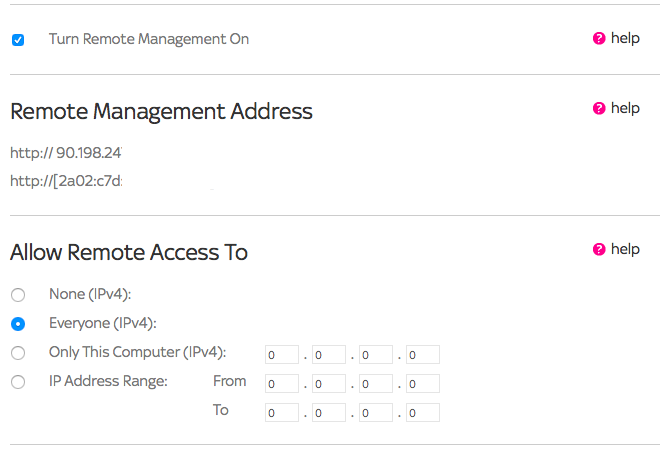
Если вы решите, что вам нужен удаленный доступ к вашему маршрутизатору, то вы должны убедиться, что вы изменили пароль администратора вашего маршрутизатора (см. № 3 в этой статье) на что-то очень безопасное.
7. Выберите правильный канал и сетевой режим
Существует две настройки, которые вы можете быстро изучить, чтобы обеспечить максимальную скорость вашего маршрутизатора с самого начала. Это канал и сетевой режим.
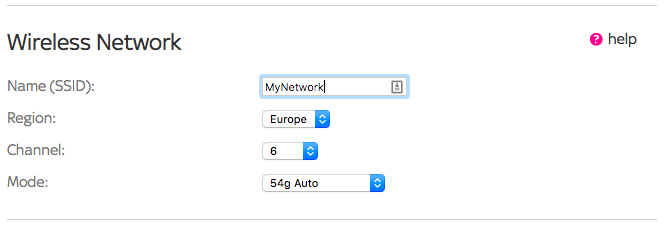
Маршрутизаторы вещают по разным каналам, которые охватывают весь частотный диапазон для стандарта протокола Wi-Fi. Если множество маршрутизаторов, находящихся в непосредственной близости, используют один и тот же канал, то все они будут испытывать помехи и испытывать снижение производительности.
По умолчанию для многих маршрутизаторов 2,4 ГГц используется шестой канал. Держитесь подальше от этого, так как есть большая вероятность, что ваши соседи тоже будут его использовать. Многие современные маршрутизаторы могут автоматически выбирать лучший канал на основе наименьшего использования, или вы можете найти лучший канал самостоятельно
,
Режим сети относится к протоколу, который маршрутизатор использует для связи с вашими устройствами. Маршрутизаторы поддерживают множество протоколов
с 802.11ac, являющимся самым быстрым в настоящее время, сопровождаемым 802.11n, являющимся следующим лучшим. 802.11g и 802.11b намного медленнее, и их следует избегать.
Убедитесь, что вы используете самый быстрый протокол, поддерживаемый вашим маршрутизатором. Они в основном обратно совместимы и будут работать с вашими старыми устройствами, хотя они не выиграют от более высоких скоростей.
С более новыми протоколами Wi-Fi вы также можете использовать диапазон 5 ГГц. Это гораздо менее подвержено помехам, чем старая полоса 2,4 ГГц, но также имеет более короткий диапазон и несовместимо с устройствами, которые были разработаны до 2014 года.
8. Включить родительский контроль
Если у вас есть дети, и вы хотите ограничить доступ к тому, что они могут делать или сколько времени они проводят в сети, тогда ваш маршрутизатор может помочь.
Многие современные маршрутизаторы поставляются со встроенными опциями родительского контроля. Они могут препятствовать доступу к определенным сайтам, фильтровать определенный контент
, ограничьте время, когда интернет доступен, и многое другое. Они также могут быть адаптированы для конкретных пользователей, поэтому элементы управления не будут нарушать ваше собственное использование Интернета.
Включите или отключите это в зависимости от ваших потребностей. Доступ к нему часто осуществляется через программное обеспечение для настольного компьютера, поставляемое с маршрутизатором, а не требует, чтобы вы копались на странице администратора Только не полагайтесь на это как на единственный способ контролировать использование Интернета в вашем доме — дети всегда могут найти способы обойти контроль программного обеспечения
,
9. Включить или отключить гостевой просмотр
Можно с уверенностью сказать, что любой, кто придет к вам домой, будет спрашивать пароль Wi-Fi в течение пяти минут после того, как войдет в дверь. Если ваш маршрутизатор поддерживает гостевой доступ, рекомендуется включить его и оставить включенным по любой причине.
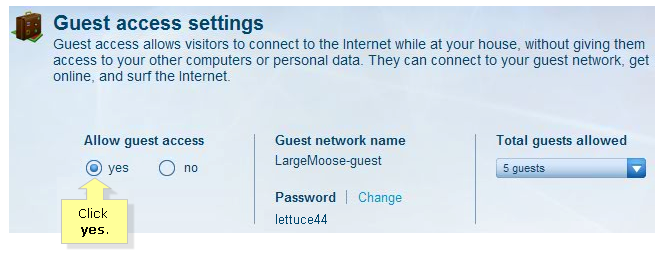
Гостевой режим эффективно создает вторую сеть с собственным SSID и собственным паролем. Доступные параметры различаются в зависимости от маршрутизатора, но на самом базовом уровне регулярное изменение гостевого пароля позволяет вам контролировать доступ к вашему Wi-Fi без необходимости сброса пароля на всех ваших собственных устройствах.
Некоторые маршрутизаторы дают больше контроля, например, возможность ограничивать скорость интернета, доступную для гостей. Они также различаются по степени безопасности, которую они предлагают. Некоторые, по сути, не защищены, как публичные точки доступа, в то время как другие позволяют вам выбрать, насколько далеко вы хотите заблокировать их.
10. Включить качество обслуживания
Качество обслуживания — это более продвинутый инструмент, который определяет приоритеты, какие приложения наиболее важны при совместном использовании полосы пропускания. Например, представьте, что вы смотрите Netflix в 4K, а также резервное копирование большого файла в облако. Вы хотите, чтобы видео Netflix не заикалось, и вы не возражаете, если скорость резервного копирования страдает, поэтому QoS можно использовать для определения приоритетов пропускной способности для Netflix.
QoS доступен не на каждом маршрутизаторе, но он может принести большие преимущества производительности для таких вещей, как многопользовательские игры и видеозвонки
,
Потратьте время, чтобы правильно настроить
Потратив несколько минут на правильную настройку маршрутизатора, определив наилучшее положение и проверив правильность настроек, вы можете быть уверены, что он обеспечит наилучшую производительность и высочайший уровень безопасности.
Сообщите нам в комментариях, прошли ли вы наш контрольный список, или если у вас есть какие-либо другие советы по настройке нового маршрутизатора.